Samsung SGH E-530 User Manual

* Niektoré časti tejto príručky sa môžu líšiť od vyhotovenia vášho telefónu, v závislosti na inštalovanom
softvéri alebo poskytovateľovi služieb.
* V závislosti od krajiny, v ktorej pôsobíte, sa môžu Váš telefón a príslušenstvo odlišovať od popisu a inštrukcií
v tejto príručke.
World Wide Web
http://www.samsungmobile.com
Printed in Korea
Code No.:GH68-07241A
Slovakian. 07/2005. Rev 1.0

SGH-E530
Príručka používateľa
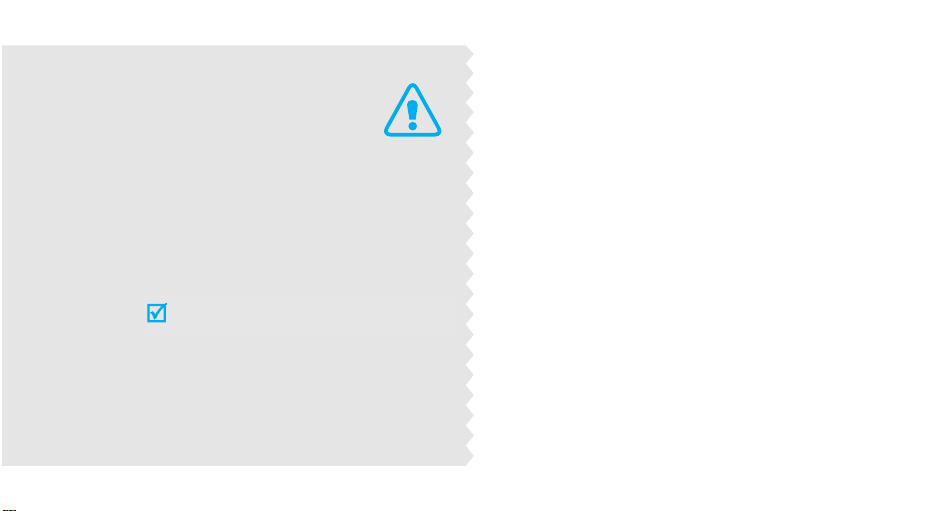
Dôležité
bezpečnostné
upozornenia
Ak ich nebudete dodržiavať, môže to byť
nebezpečné, alebo dokonca nezákonné.
Vždy dbajte na bezpečnosť cestnej premávky
Nepoužívajte mobilný telefón počas šoférovania; vždy
najskôr zaparkujte vozidlo.
Vypnutie telefónu pri dopĺňaní paliva
Nepoužívajte telefón pri čerpadle pohonných hmôt
(servisnej stanici) alebo v blízkosti palív, či chemikálií.
Vypnutie telefónu v lietadle
Mobilné telefóny môžu spôsobiť rušenie rôznych
prístrojov. Použitie mobilných telefónov v lietadle je
nezákonné a nebezpečné.
Vypínanie telefónu v blízkosti všetkých
zdravotníckych prístrojov
Nemocnice alebo zdravotnícke zariadenia môžu používať
prístroje citlivé na externé vysokofrekvenčné žiarenie.
Postupujte vždy podľa platných pravidiel alebo predpisov.
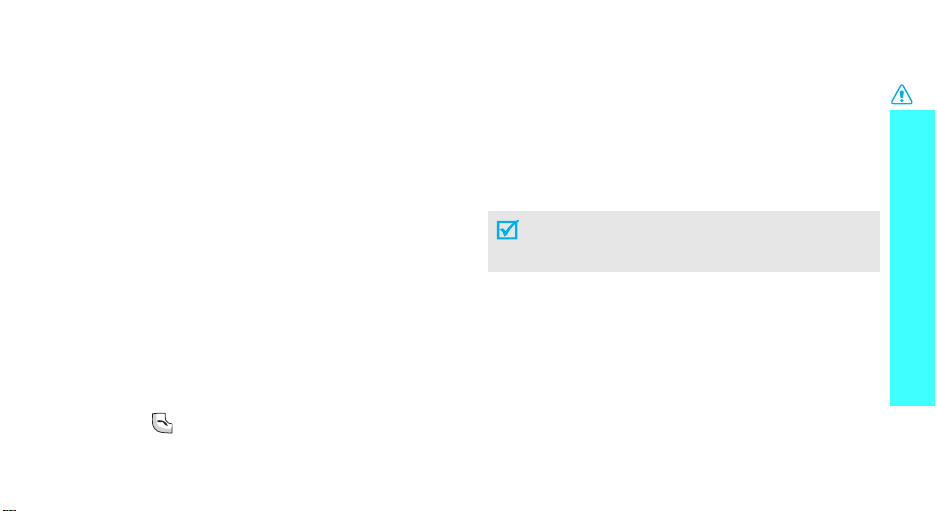
Rušenie
Všetky mobilné telefóny môžu byť ovplyvnené rušením, ktoré
môže ovplyvniť ich výkon.
Zvláštne predpisy
Všade dodržujte všetky platné zvláštne predpisy a vždy
vypnite telefón, ak je jeho použitie zakázané, alebo v prípade,
ak jeho použitie môže spôsobiť rušenie alebo
nebezpečenstvo.
Odolnosť voči vode
Váš telefón nie je odolný voči vode. Uchovávajte ho v suchu.
Vhodné používanie
Používajte telefón len v normálnej polohe (pridržaním pri
uchu). Pokiaľ je telefón zapnutý, vyhnite sa zbytočnému
kontaktu s anténou.
Tiesňové volania
Zadajte číslo tiesňovej služby platné vo vašej krajine a potom
stlačte tlačidlo .
Uchovávanie telefónu mimo dosahu malých detí
Uchovávajte telefón a všetky jeho diely a príslušenstvo mimo
dosahu malých detí.
Príslušenstvo a batérie
Používajte len batérie a príslušenstvo schválené spoločnosťou
Samsung. Použitie akéhokoľvek neautorizovaného
príslušenstva môže poškodiť telefón, alebo byť nebezpečné.
• Telefón by mohol explodovať, ak bude batéria
vymenená za nesprávny typ.
• Použité batérie likvidujte podľa pokynov výrobcu.
Kvalifikovaný servis
Váš telefón môže opravovať len kvalifikovaný servisný
personál.
Ďalšie podrobné informácie o bezpečnosti nájdete v časti
"Informácie o ochrane zdravia a bezpečnosti" na strane 92.
Dôležité bezpečnostné upozornenia
1
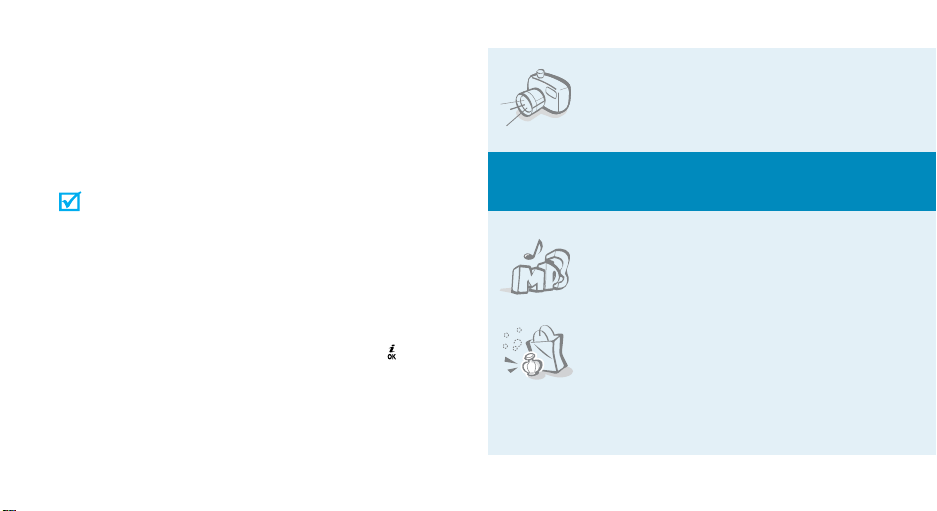
O tejto príručke
Táto užívateľská príručka ponúka stručné informácie o
používaní telefónu. Aby ste sa rýchle naučili základné
ovládanie telefónu, prejdite na časť "Začíname" a "Viac než
len telefón".
V tejto príručke sú použité nasledujúce ikony:
Oznamuje, že je nutné dávať pozor na nasledujúce
informácie ohľadne bezpečnosti alebo funkcií
telefónu.
[ ] Označuje tlačidlo na telefóne. Napríklad, [ ].
< > Označuje dialógové tlačidlo, ktorého funkcia je
2
Oznamuje, že na uvedenej stránke je možné získať
viac informácií.
→
Oznamuje, že je pre posun na určitú možnosť a pre
jej vybranie nutné použiť navigačné tlačidlá.
zobrazená na displeji telefónu. Napríklad, <
Menu
• Fotoaparát alebo videokamera
Pre vytvorenie fotografie alebo
videozáznamu použite modul s
fotoaparátom.
Špeciálne funkcie telefónu
•Prehrávač súborov MP3
Telefón môžete použiť ako prehrávač
súborov MP3.
•Život žien
Využite mnoho funkcií určených pre
ženy v modernom svete.
>.
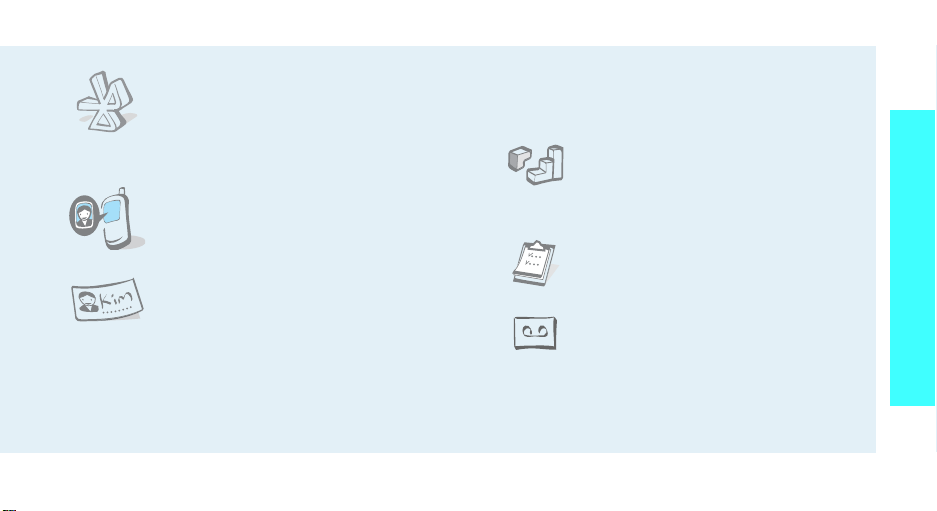
•Bluetooth
Odoslanie fotografií, obrázkov,
videozáznamov a iných osobných dát a
pripojenie k iným zariadeniam pomocou
bezdrôtovej technológie Bluetooth
zdarma.
• Osobný pocit s Foto ID volajúceho
Pozrite sa, kto volá, keď sa zobrazí ich
fotografia.
•Vizitka
Vytvorte vizitky so svojím číslom a
profilom. Pri predstavení môžete použiť
túto užitočnú elektronickú vizitku.
• MMS (Multimedia Message Service)
Posielajte a prijímajte správy MMS s kombináciou textu,
obrázkov, videozáznamu a zvuku.
•E-mail
Odosielajte a prijímajte e-maily s obrázkami,
videozáznamami a zvukovými prílohami.
• Java
Užite si zabudované hry a stiahnite si
nové hry založené na technológii
Java™.
• Kalendár
Majte prehľad o plánoch na deň, týždeň
a mesiac.
• Hlasový záznamník
Zaznamenajte si poznámky alebo
zvuky.
Špeciálne funkcie telefónu
3
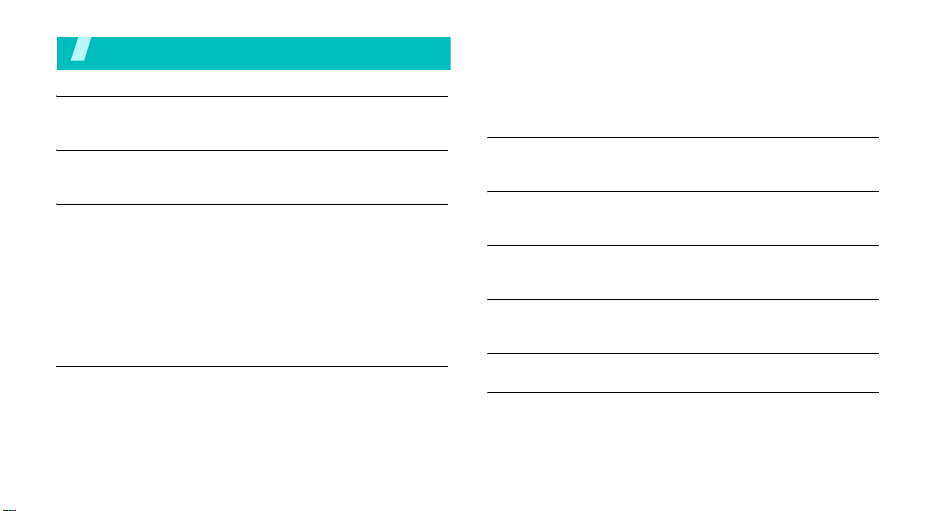
Obsah
Vybalenie 6
Skontrolujte, či máte všetky položky
Telefón 6
Tlačidlá, funkcie a umiestnenia
Začíname 7
Prvé kroky pri ovládaní telefónu
Inštalácia a nabíjanie telefónu .................................................... 7
Zapnutie alebo vypnutie ............................................................. 8
Tlačidlá a displej......................................................................... 9
Funkcie pre prístup do menu.................................................... 11
Upravte si telefón...................................................................... 12
Volanie / príjem hovorov........................................................... 14
Viac než len telefón 15
Začnite s fotoaparátom, hudbou a inými špeciálnymi funkciami
Používanie fotoaparátu............................................................. 15
Prehrávanie súborov MP3 ........................................................ 16
Prehľadávanie webu................................................................. 17
4
Používanie telefónneho zoznamu ............................................ 18
Odosielanie správ.................................................................... 19
Čítanie správ............................................................................ 21
Používanie Bluetooth............................................................... 22
Zadávanie textu 23
Režim AB, T9, číselný režim a režim symbolov
Funkcie volania 25
Pokročilé funkcie volania
Funkcie menu 31
Uvedené sú všetky funkcie menu
Riešenie problémov 90
Pomoc a osobné potreby
Informácie o ochrane zdravia a bezpečnosti 92
Register 98
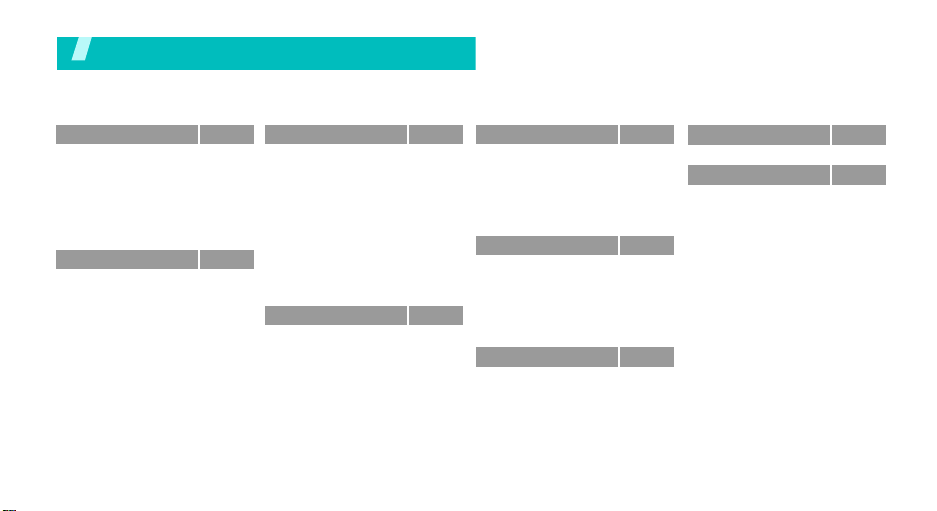
Prehľad funkcií menu
Režim Menu otvoríte stlačením tlačidla <
Menu
> v základnom režime.
1 Záznamy hovorov
1 Aktuálne kontakty
2 Zmeškané hovory
3 Volané čísla
4 Prijaté hovory
5 Vymaž všetky
6 Prevolaný čas
7 Cena hovorného
2 Telefónny zoznam
1 Kontakty
2 Pridať nový kontakt
3 Skupina
4 Rýchle vytáčanie
5 Moja vizitka
6 Vlastné číslo
7 Správa
8 Číslo služby
*
s. 31
s. 31
s. 31
s. 31
s. 31
s. 32
s. 32
s. 32
s. 33
s. 33
s. 34
s. 34
s. 35
s. 36
s. 36
s. 36
s. 37
3 Aplikácie
1 Svet Java
2 MP3 prehrávač
3 Život žien
4 Hlas. pozn.
5 Svetový čas
6 Budík
7 Synchronizácia PIM
8 Kalkulačka
9 Prevodník
0 Časovač
* Stopky
4 Prehliadač
1 Domov
2 Záložky
3 http://
4 Wap profil
5 Vymazať pamäť
*
s. 37
s. 37
s. 38
s. 40
s. 43
s. 44
s. 45
s. 45
s. 46
s. 47
s. 47
s. 47
s. 48
s. 48
s. 49
s. 49
s. 49
s. 49
5 Správy
1 Vytvoriť správu
2 Moje správy
3 Šablóny
4 Vymaž všetky
5 Nastavenia
6 Stav pamäte
6 Manažér súborov
Obrázky
Videá
Hudba
Zvuky
Ostatné súbory
Stav pamäte
7 Kalendár
s. 50
8 Fotoaparát
s. 50
s. 53
9 Nastavenia
s. 58
1 Čas a dátum
s. 58
2 Nastavenie telefónu
s. 59
3 Nastavenie displeja
s. 63
4 Nastavenie zvukov
s. 63
5 Služby siete
s. 63
6 Bluetooth
s. 64
7 Bezpečnosť
s. 64
8 Nastavenia pripojenia
s. 65
9 Vynulovanie nastavenia
s. 66
s. 66
* Zobrazuje sa len v prípade, že je
podporované kartou SIM.
s. 66
s. 70
s. 78
s. 78
s. 78
s. 79
s. 80
s. 81
s. 84
s. 87
s. 88
s. 89
5
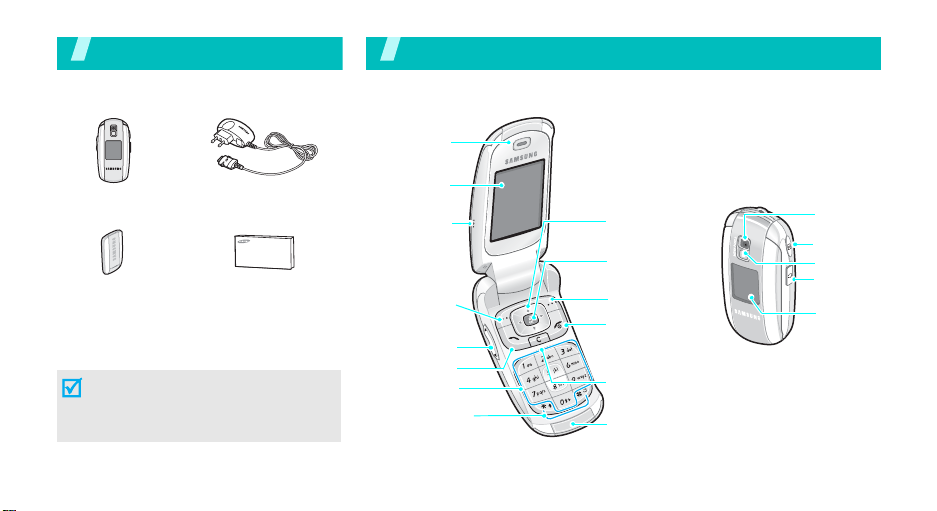
Vybalenie
Skontrolujte, či máte všetky položky
Telefón
Tlačidlá, funkcie a umiestnenia
Slúchadlo
Telefón
Batéria
Cestovná nabíjačka
Užívateľská príručka
U miestneho predajcu výrobkov Samsung
môžete zakúpiť rôzne príslušenstvo.
Položky dodané s telefónom a príslušenstvo
u predajcu Samsung sa môže líšiť v
závislosti na krajine alebo od poskytovateľa
služieb.
6
Displej
Mikrofón
videokamery
Dialógové
tlačidlo (ľavé)
Tlačidlá hlasitosti
Tlačidlo volania
Alfanumerické
tlačidlá
Tlačidlá
zvláštnych funkcií
Navigačné tlačidlá
(hore/dole/doľava/
doprava)
Prístup na WAP
Tlačidlo potvrdenia
Dialógové tlačidlo
(pravé)
Tlačidlo zapnúť/
vypnúť/ukončenie
menu
Tlačidlo pre
opravu
Mikrofón
Fotoaparát
Tlačidlo
fotoaparátu
Blesk
Konektor
slúchadla
Vonk ajš í
displej
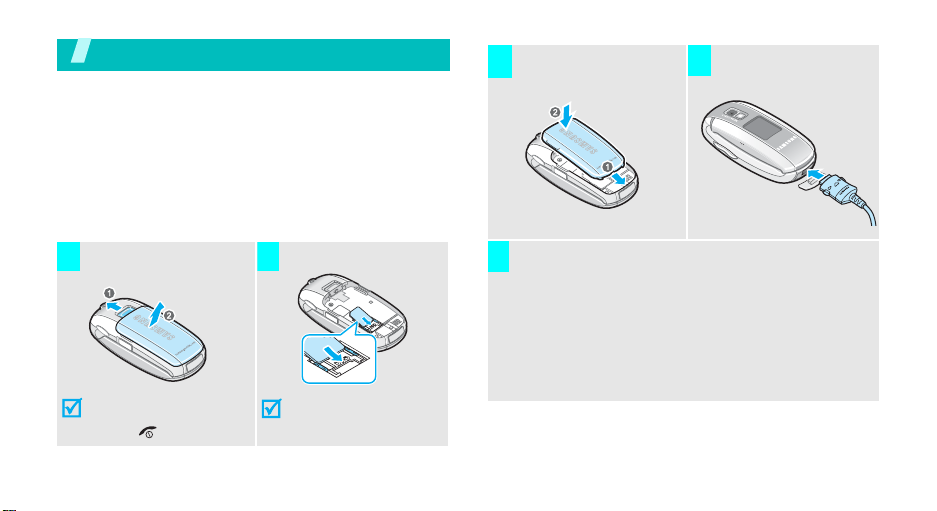
Začíname
Prvé kroky pri ovládaní telefónu
Informácie o SIM karte
Keď si predplatíte službu u poskytovateľa mobilných služieb,
získate zasunovaciu kartu SIM (Subscriber Identity Module), v
ktorej budú načítané podrobnosti o predplatnom, napríklad
PIN a dostupné voliteľné služby.
Inštalácia a nabíjanie telefónu
Vyberte batériu.
1 2
Ak
je už telefón zapnutý,
najskôr ho vypnite podržaním
[]
tlačidla
.
Vložte SIM kartu.
Zlaté kontakty na karte
musia smerovať dovnútra
telefónu.
Nainštalujte batériu. Pripojte k telefónu
3 4
Zasuňte nabíjačku do štandardnej sieťovej zásuvky.
5
Kontrolka na nabíjačke oznamuje priebeh nabíjania:
• Červená: batéria sa nabíja.
• Zelená: batéria je nabitá.
• Oranžová: batéria nie je správne zapojená alebo je
používaná pri príliš vysokej alebo príliš nízkej teplote.
cestovnú nabíjačku.
7
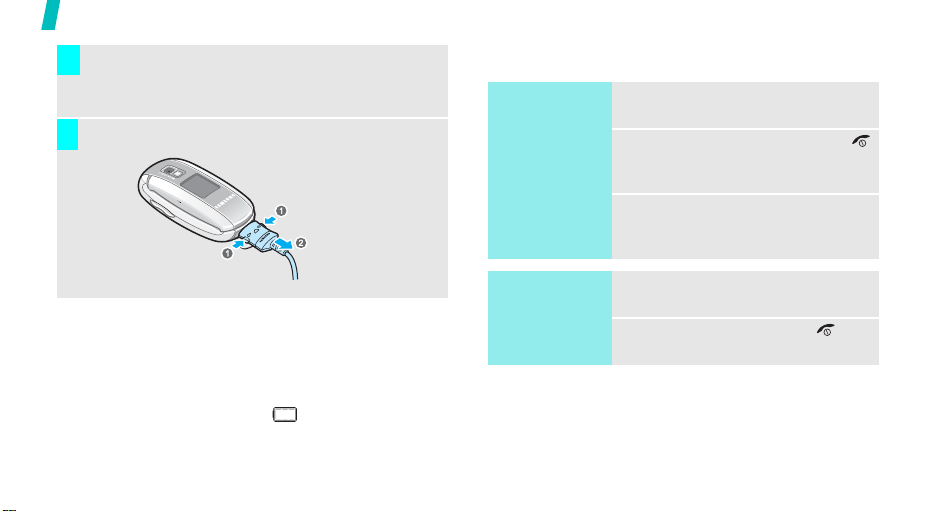
Začíname
6
Keď je telefón úplne nabitý (kontrolka na nabíjačke svieti
zeleno), odpojte nabíjačku od elektrickej zásuvky.
Odpojte nabíjačku od telefónu.
7
Zapnutie alebo vypnutie
Zapnutie
Nezapínajte
telefón, keď je
zakázané
používanie
mobilných
telefónov.
1. Otvorte telefón.
2. Stlačením a podržaním tlačidla [ ]
telefón zapnete.
3. Ak je to nutné, zadajte PIN a stlačte
tlačidlo <OK>.
Indikátor vybitia batérie
Keď je batéria slabá:
• zaznie zvukové upozornenie,
• zobrazí sa správa o slabej batérii
•a začne blikať ikona prázdnej batérie.
Ak je batéria vybitá príliš, telefón sa automaticky vypne. Dobite
batériu.
8
Vypnutie
1. Otvorte telefón.
2. Stlačte a podržte tlačidlo [ ].
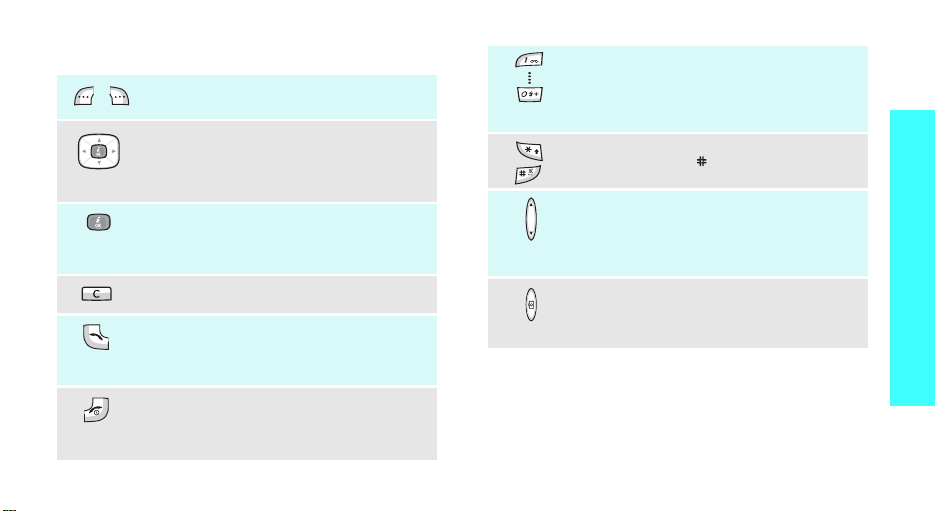
Tlačidlá a displej
Vykonanie funkcie indikovanej na spodnom
riadku displeja.
V základnom režime umožňuje pristupovať
priamo k obľúbeným menu.
V režimu Menu pohyb medzi možnosťami menu.
V základnom režime, spustenie prehľadávača
WAP (Wireless Application Protocol).
V režime Menu výber zvýraznenej možnosti
menu.
Vymazanie znakov z displeja.
Začať alebo prijať hovor.
V základnom režime vyvolanie posledných
volaných čísiel, čísiel zmeškaných hovorov alebo
čísiel prijatých hovorov.
Ukončenie hovoru.
Podržaním zapnete alebo vypnete telefón.
V režime Menu zrušenie zadaných údajov a
návrat telefónu do základného režimu.
s. 78
(vľavo)
(vpravo)
Zadávanie čísiel, písmen a niektorých zvláštnych
znakov.
V základnom režime vstúpite podržaním tlačidla
[1] na server hlasovej pošty. Pre zadanie
medzinárodnej predvoľby podržte tlačidlo [
Zadávanie zvláštnych znakov.
Podržaním tlačidla [
deaktivujete Tichý režim.
Nastavenia hlasitosti telefónu.
V základnom režime pri otvorenom kryte slúži na
nastavenie hlasitosti tónu tlačidiel. Keď ho
podržíte stlačené pri zavretom telefóne, zapne sa
osvetlenie pozadia displeja.
V základnom režime sa podržaním zapne
fotoaparát.
V režime fotoaparátu sa vytvorí fotografia alebo
videozáznam.
]
aktivujete alebo
0
].
Začíname
9
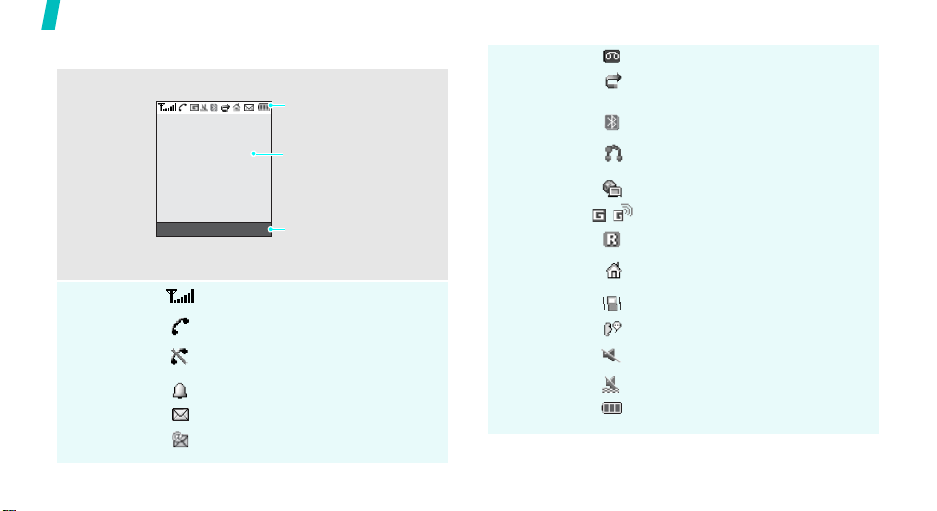
Začíname
Displej
Rozvrhnutie
Ikony
10
*
Ikony
zobrazenie rôznych ikon.
Text a grafika
zobrazenie správ, pokynov a
zadaných informácií.
Indikátory funkcie
Menu Kontakty
dialógových tlačidiel
zobrazenie funkcie
aktuálne priradenej
dialógovým tlačidlám.
Sila signálu
Prebieha hovor
Mimo oblasti služby; nie je možné volať
alebo prijímať hovory
Je nastavený budík
Nová správa
Nová e-mailová správa
Ikony
(pokračovanie)
Nová hlasová pošta
Funkcia presmerovania hovorov je
aktívna
Funkcia Bluetooth je aktívna
Pripojené k handsfree alebo náhlavnej
súprave
Synchronizované s počítačom
Sieť GPRS
Roamingová sieť
Domovská oblasť, ak ste si
zaregistrovali príslušnú službu
Zvonenie nastavené na vibračné
Počas hovoru je vypnutý mikrofón
Je aktívny tichý režim (stlmenie)
Je aktívny tichý režim (vibrácia)
Úroveň batérie
* Ikony zobrazené na displeji sa môžu líšiť v závislosti na
krajine alebo poskytovateľovi služieb.
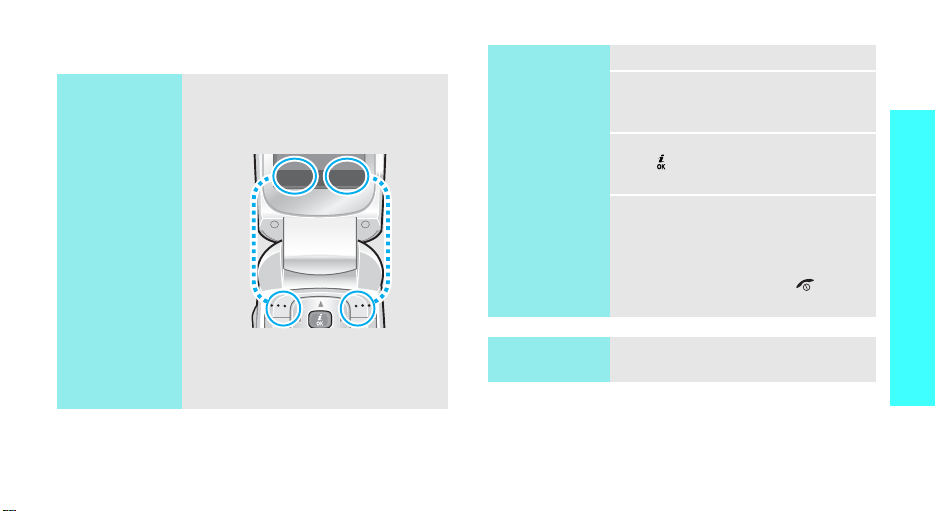
Funkcie pre prístup do menu
Používanie
dialógových
tlačidiel
Funkcie dialógových tlačidiel sa líšia v
závislosti na funkcii, ktorú používate. Ich
funkcia je uvedená v spodnom riadku
displeja.
Menu Kontakty
Vyberte
možnosť
1. Stlačte príslušné dialógové tlačidlo.
2. Stlačením navigačných tlačidiel sa
presuniete na ďalšiu alebo
predchádzajúcu možnosť.
3. Stlačením tlačidla <
Vybrať> alebo
[ ] potvrďte zobrazenú funkciu
alebo zvýraznenú možnosť.
4. Pre ukončenie existujú dva
spôsoby.
•Stlačením tlačidla <
Naspäť
> sa
presuniete o úroveň vyššie.
•Stlačením tlačidla [ ] sa
vrátite do základného režimu.
Začíname
Stlačením ľavého
dialógového tlačidla
prejdete do režimu
Menu.
Stlačením pravého
dialógového tlačidla
prejdete do menu
Kontakty
v menu
Telefónny zoznam
Používanie
skratiek
.
Stlačte číselné tlačidlo, ktoré zodpovedá
požadovanej možnosti.
11
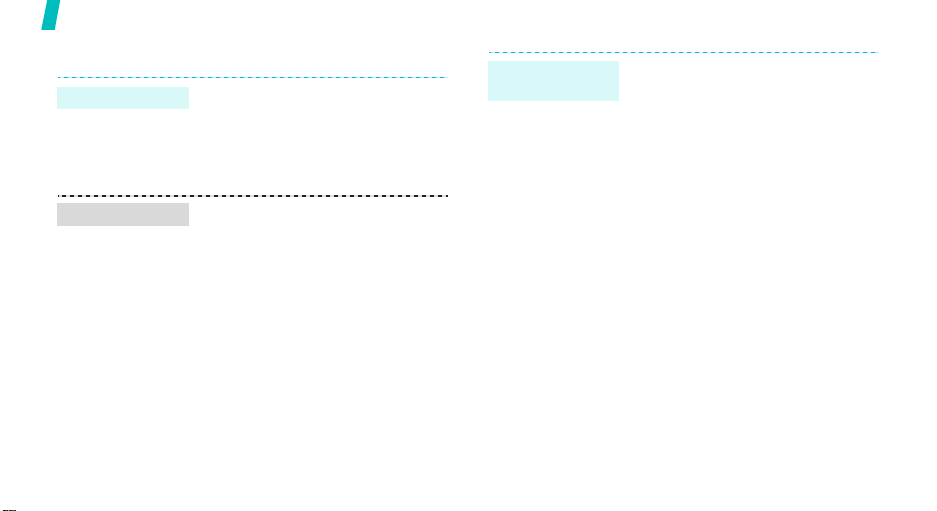
Začíname
Upravte si telefón
Zobrazený jazyk
Melódia zvonenia
12
1. V základnom režime stlačte tlačidlo
<
Menu
> a vyberte možnosť
Nastavenia → Nastavenie telefónu
→ Jazyk
.
2. Vyberte jazyk.
1. V základnom režime stlačte tlačidlo
Menu
> a vyberte možnosť
<
Nastavenia → Nastavenie zvukov
→ Prichádzajúci hovor → Zvuk
zvonenia
.
2. Vyberte kategóriu zvonenia.
3. Vyberte melódiu zvonenia.
Uložiť
4. Stlačte tlačidlo <
>.
Tapeta v
základnom režime
Pre hlavný a vonkajší displej je možné
nastaviť tapetu.
1. V základnom režime stlačte tlačidlo
Menu
> a vyberte možnosť
<
Nastavenia → Nastavenie displeja
→ Pozadie →
Krycí displej
2. Vyberte kategóriu obrázka.
Hlavný displej
Pre
vybrať kategóriu videa.
3. Vyberte obrázok a stlačte tlačidlo
Vybrať
<
uložený vo formáte 3GP a stlačte
tlačidlo <
4. Stlačte tlačidlo <
Hlavný displej
.
je možné tiež
> alebo vyberte videoklip
Pridať
>.
Uložiť
alebo
>.
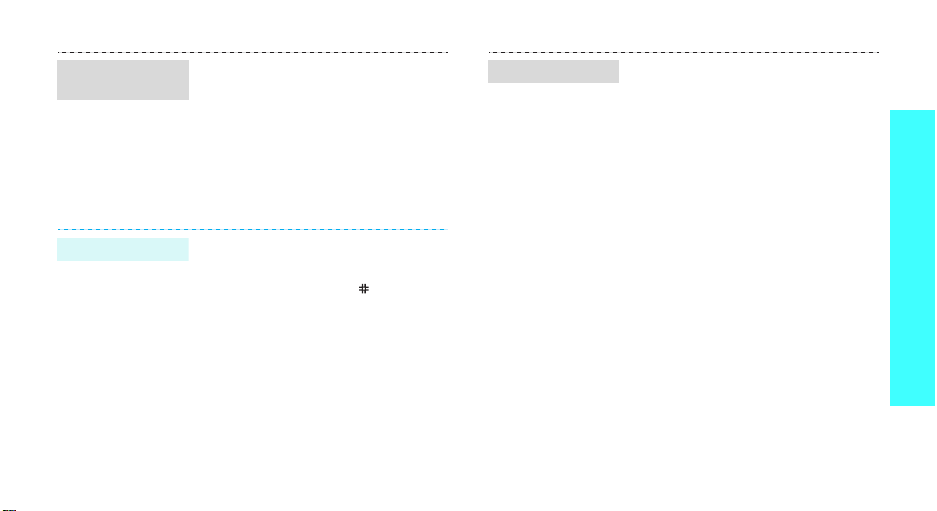
Farba vzhľadu
režimu menu
Tichý režim
Je možné zmeniť farbu zobrazených
súčastí, napríklad lišty názvov alebo
zvýraznenej lišty.
1. V základnom režime stlačte tlačidlo
Menu
> a vyberte možnosť
<
Nastavenia → Nastavenie displeja
→ Farba menu
.
2. Vyberte farebný vzor.
Aby ste nerušili ostatných ľudí, môžete
aktivovať Tichý režim.
[
]
Stlačte a podržte tlačidlo
v
základnom režime.
Skratky menu
Pre prístup k určitým menu priamo zo
základného režimu môžete použiť
navigačné tlačidlá.
Zmena priradenia skratky:
1. V základnom režime stlačte tlačidlo
Menu
> a vyberte možnosť
<
Nastavenia → Nastavenie telefónu
→ Skratka
.
2. Vyberte tlačidlo.
3. Vyberte menu, ktoré sa má priradiť
tlačidlu.
Začíname
13

Zámka telefónu
14
Telefón je možné chrániť pred
nepovolaným použitím pomocou hesla
telefónu.
1. V základnom režime stlačte tlačidlo
Menu
> a vyberte možnosť
<
Nastavenia → Bezpečnosť →
Zmena hesla
2. Zadajte východiskové heslo,
"00000000" a stlačte tlačidlo <
3. Zadajte nové 4 až 8-miestne heslo a
stlačte tlačidlo <
4. Zadajte nové heslo znovu a stlačte
tlačidlo <
5. Vyberte možnosť
telefónu
6. Vyberte možnosť
7. Zadajte heslo a stlačte tlačidlo
OK
<
.
OK
>.
OK
>.
Zamknutie
.
Zapojiť
>.
OK
>.
.
Volanie / príjem hovorov
Vol ani e
Prijatie hovoru
Nastavenie
hlasitosti počas
hovoru
1. Zadajte smerové číslo oblasti a
telefónne číslo.
2. Stlačte tlačidlo
3. Hovor ukončíte stlačením tlačidla
[]
1. Keď telefón zvoní, stlačte tlačidlo
[]
2. Hovor ukončíte stlačením tlačidla
[]
Stlačte tlačidlo [ / ].
[]
.
.
.
.
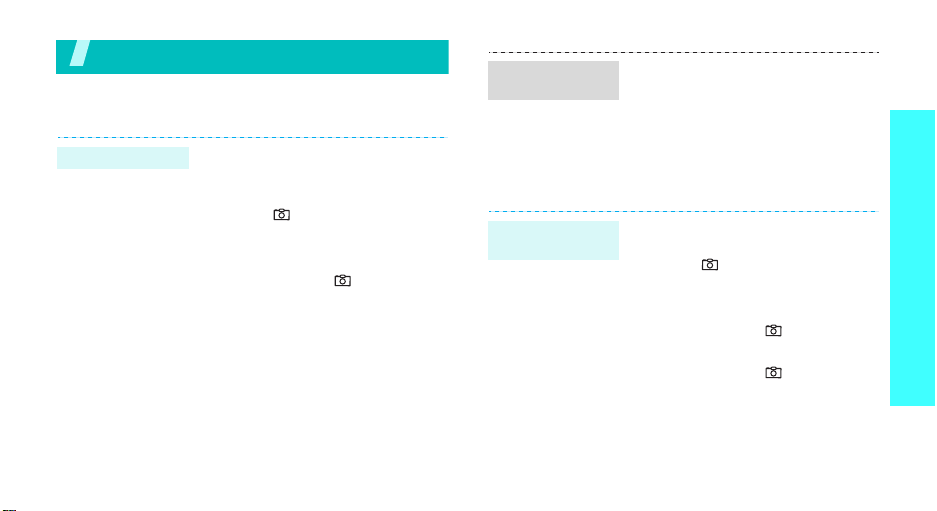
Viac než len telefón
Začnite s fotoaparátom, hudbou a inými špeciálnymi funkciami
Používanie fotoaparátu
Fotografovanie
1. Otvorte telefón.
2. V základnom režime zapnete
fotoaparát stlačením a podržaním
tlačidla [
3. Zamierte objektívom na predmet a
upravte snímku.
4. Stlačením tlačidla
fotografiu. Fotografia sa automaticky
uloží.
5. Stlačením tlačidla <
do režimu fotografovania.
]
.
[
] vytvoríte
Ďalší
> sa vrátite
Zobrazenie
fotografie
Nahrávanie
videozáznamu
1. V režime fotografovania stlačte ľavé
dialógové tlačidlo a vyberte možnosť
Choď do fotiek
2. Stlačením tlačidla [Doľava] alebo
[Doprava] vyberte kategóriu
fotografií.
3. Vyberte požadovanú fotografiu.
1. V základnom režime zapnete
fotoaparát stlačením a podržaním
tlačidla [].
2. Stlačením tlačidla [
režim nahrávania.
3. Stlačením tlačidla
nahrávanie.
4. Stlačením tlačidla
zastavíte. Videozáznam sa
automaticky uloží.
5. Stlačením tlačidla
do režimu nahrávania.
.
1
] prepnete na
[
] spustíte
[
] nahrávanie
<
Ďalší> sa vrátite
Viac než len telefón
15
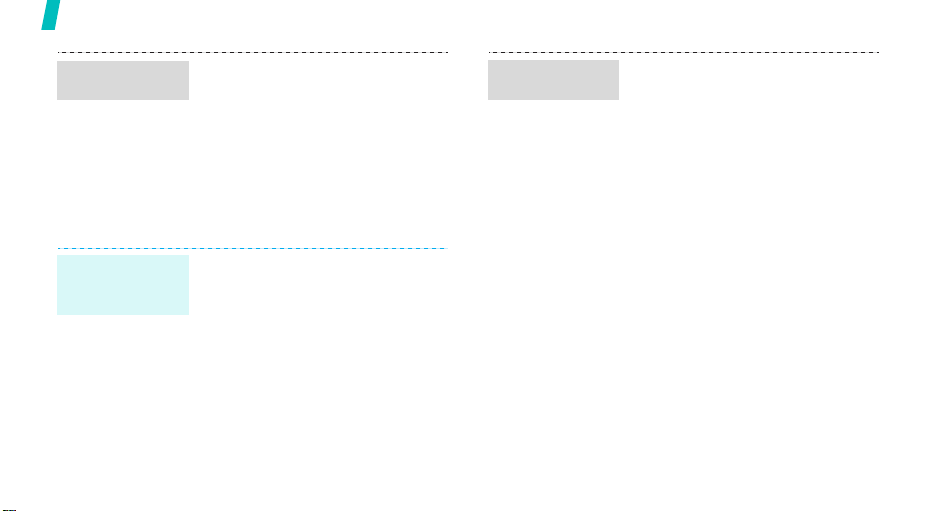
Viac než len telefón
Prehrávanie
videozáznamu
1. V režime nahrávania
dialógové tlačidlo a vyberte možnosť
Choď do videí
2. Stlačením tlačidla [Doľava] alebo
[Doprava] vyberte kategóriu
videozáznamov.
3. Vyberte požadovaný videozáznam.
Prehrávanie súborov MP3
Kopírovanie
súborov MP3 do
telefónu
16
Použite tieto spôsoby:
• Stiahnutie z bezdrôtového
webu
• Stiahnutie z počítača pomocou
aplikácie Samsung PC
Studio
Samsung PC Studio
• Stiahnuť cez Bluetooth
.
s. 48
Užívateľská príručka
stlačte ľavé
s. 86
Vytvorenie
zoznamu skladieb
1. V základnom režime stlačte tlačidlo
<
Menu
> a vyberte možnosť
Aplikácie → MP3 prehrávač
2. Stlačte tlačidlo <
možnosť
prehrávania → Pridať všetky
Pridať súbory
3. V prípade možnosti
vyberte jednotlivé súbory a stlačte
tlačidlo <
od kroku 2.
Voľby
Pridať do zoznamu
.
Vybrať
>. Opakujte postup
.
> a vyberte
alebo
Pridať súbory
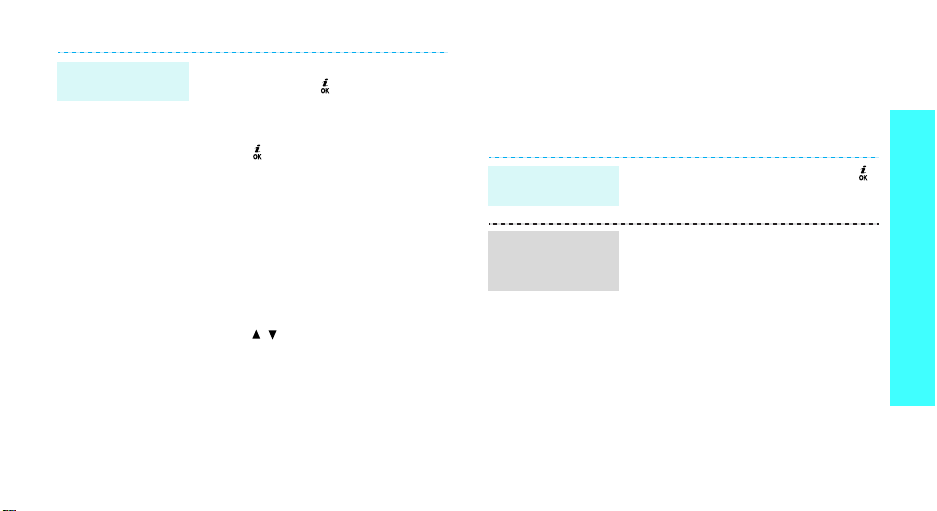
Prehrávanie
súborov MP3
1. Na obrazovke MP3 prehrávača
stlačte tlačidlo [ ].
2. Počas prehrávania použite
nasledujúce tlačidlá:
• [ ]: pozastavenie/pokračovanie
prehrávania.
•[Doľava]: návrat k
predchádzajúcemu súboru.
• [Doprava]: preskočí na
nasledujúci súbor.
• [Hore]: otvorenie zoznamu
skladieb.
• [Dole]: zastavenie prehrávania.
• [ / ]: nastavenie hlasitosti.
Prehľadávanie webu
Pomocou zabudovaného prehľadávača WAP (Wireless
Application Protocol) môžete jednoducho prehľadávať
bezdrôtový web a získať množstvo aktuálnych služieb a
informácií a sťahovať obsah z webu.
Spustenie
prehľadávača
Navigácia
prehľadávačom
WAP
V základnom režime stlačte tlačidlo [ ].
• Pre posun medzi položkami
prehľadávača stlačte tlačidlo [Hore]
alebo [Dole].
• Položku vyberiete stlačením tlačidla
Voľby
> a vybraním možnosti
<
Vybrať
.
• Na predchádzajúcu stránku sa
vrátite stlačením tlačidla <
vybraním možnosti
• Pre prístup k možnostiam
prehľadávača stlačte tlačidlo
Menu
>.
<
Naspäť
Voľby
.
Viac než len telefón
> a
17
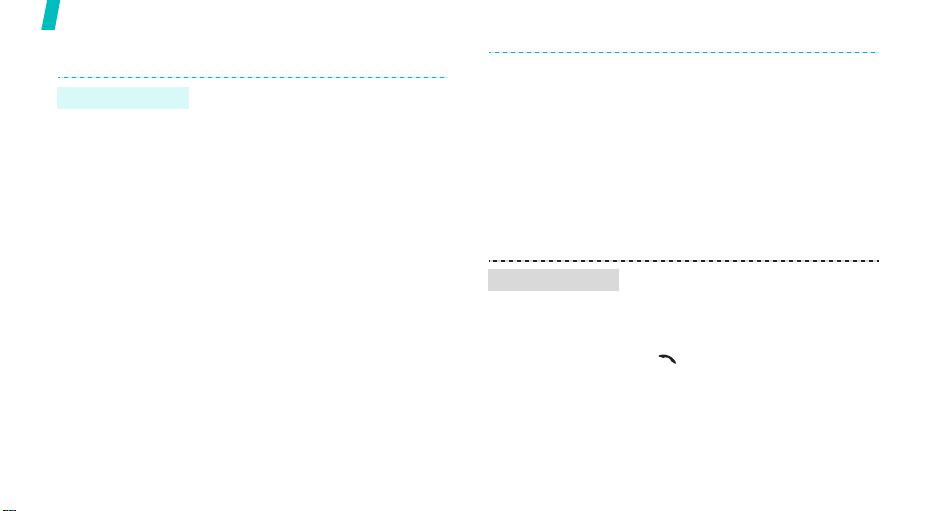
Viac než len telefón
Používanie telefónneho zoznamu
Pridanie položky
18
Do pamäte telefónu:
1. V základnom režime zadajte
telefónne číslo a stlačte tlačidlo
Voľby
>.
<
2. Vyberte možnosť
Tel ef ón →
3. Zadajte kontaktné údaje: Krstné
meno, Priezvisko, Mobil, Domov,
Kancelária, Fax, Iné, Email, ID
volajúceho, Zvuk zvonenia, Skupina
a Poznámka.
4. Stlačením tlačidla <
uložíte.
a typ čísla.
Uložiť kontakt →
Uložiť
> položku
Nájdenie položky
Na kartu SIM:
1. V základnom režime zadajte
telefónne číslo a stlačte tlačidlo
Voľby
>.
<
2. Vyberte možnosť
SIM
.
3. Zadajte meno.
4. Stlačením tlačidla <
uložíte.
1. V základnom režime stlačte tlačidlo
Kontakty
<
2. Vyberte položku.
3. Vyberte číslo a stlačením tlačidla
[]
ho vytočte alebo otvorte voľby
stlačením tlačidla <
Uložiť kontakt →
>.
Uložiť
Voľby
> položku
>.
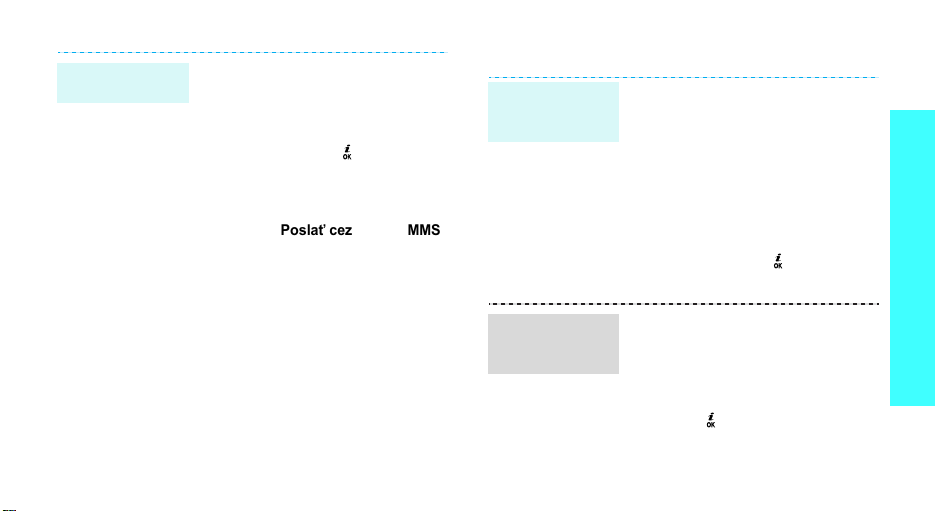
Vytvorenie a
odoslanie vizitky
1. V základnom režime stlačte tlačidlo
<
Menu
> a vyberte možnosť
Telefónny zoznam → Moja vizitka
2. Zadajte svoje kontaktné údaje.
3. Stlačením tlačidla [ ] vizitku
uložíte.
4. Vizitku je možné odoslať stlačením
Voľby
tlačidla <
možnosti
Poslať cez → SMS/MMS
Email/Bluetooth
> a vybraním
.
Odosielanie správ
Odoslanie
.
textovej správy
(SMS)
/
1. V základnom režime stlačte tlačidlo
<
Menu
> a vyberte možnosť
→ Vytvoriť správu → SMS správa
2. Zadajte text správy.
3. Stlačením tlačidla <
vybraním možnosti
alebo
Len poslať
4. Zadajte cieľové čísla.
5. Stlačením tlačidla [ ] správu
odošlete.
.
Správy
Voľby
> a
Uložiť a poslať
Viac než len telefón
.
Odoslanie
multimediálnej
správy (MMS)
1. V základnom režime stlačte tlačidlo
Menu
> a vyberte možnosť
<
→ Vytvoriť správu → MMS správa
2. Vyberte možnosť
3. Zadajte predmet správy a stlačte
tlačidlo [ ].
Predmet
Správy
.
.
19

Viac než len telefón
Odoslanie
multimediálnej
správy (MMS)
(pokračovanie)
20
4. Vyberte možnosť
alebo
Zvuk
Pre možnosť
vyberte možnosť
Pridať video
alebo
Obrázok a video
a pridajte súbor.
Obrázok a video
Pridať obrázok
a pridajte
fotografiu alebo videozáznam.
Zvuk
Pre možnosť
Pridať zvuk
vyberte možnosť
a pridajte zvukovú
nahrávku.
5. Vyberte možnosť
Text správy
.
6. Zadajte text správy a stlačte tlačidlo
[].
Voľby
7. Stlačte tlačidlo <
možnosť
Poslať
> a vyberte
.
8. Zadajte cieľové čísla.
9. Stlačením tlačidla [ ] správu
odošlete.
Odoslanie e-mailu
1. V základnom režime stlačte tlačidlo
<
Menu>
a vyberte možnosť
→ Vytvoriť správu → E-mail
2. Vyberte možnosť
Predmet
Správy
.
.
3. Zadajte predmet e-mailu a stlačte
tlačidlo [ ].
4. Vyberte možnosť
Text správy
.
5. Zadajte text e-mailu a stlačte tlačidlo
[].
6. Vyberte možnosť
Pripojiť súbor
.
7. Pridajte súbor s obrázkom,
videozáznamom, hudbou alebo
zvukom.
Voľby
8. Stlačte tlačidlo <
možnosť
Poslať
> a vyberte
.
9. Zadajte e-mailovú adresu.
10. Stlačením tlačidla [ ] správu
odošlete.
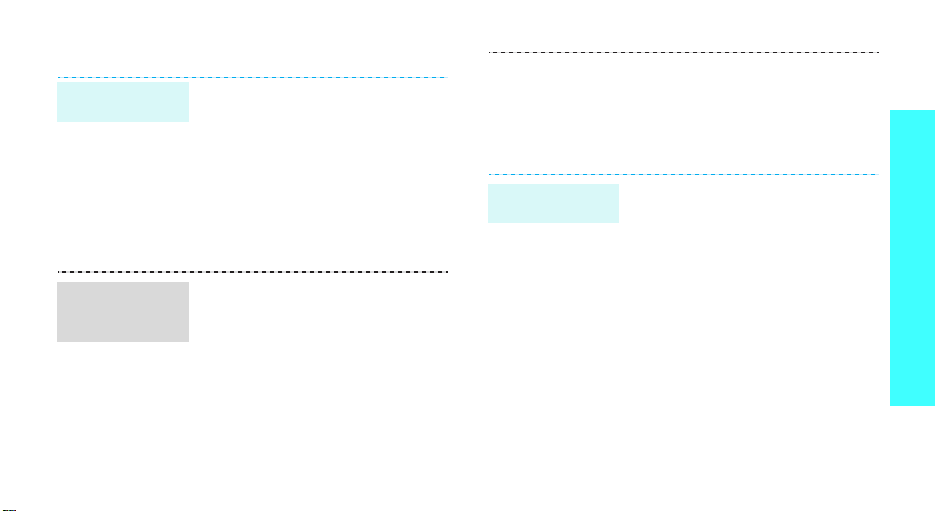
Čítanie správ
Čítanie textovej
správy
Zobrazenie
multimediálnej
správy
Keď sa zobrazí oznámenie:
Zobraziť
1. Stlačte tlačidlo <
>.
2. Vyberte správu zo schránky.
Z priečinka Prijaté:
1. V základnom režime stlačte tlačidlo
Menu
> a vyberte možnosť
<
→ Moje správy → Prijaté
Správy
.
2. Vyberte správu.
Keď sa zobrazí oznámenie:
Zobraziť
Voľby
.
>.
> a vyberte
1. Stlačte tlačidlo <
2. Stlačte tlačidlo <
možnosť
Obnoviť
3. Vyberte správu zo schránky.
-
Zobrazenie
e-mailu
Z priečinka Prijaté:
1. V základnom režime stlačte tlačidlo
<
Menu
> a vyberte možnosť
→ Moje správy → Prijaté
Správy
.
2. Vyberte správu.
1. V základnom režime stlačte tlačidlo
Menu
> a vyberte možnosť
<
Správy
→ Moje správy → E-mailová
schránka
.
2. Vyberte účet.
Áno
3. Stlačením tlačidla <
zobrazí nápis
e-mail
Skontrolovať nový
sa stiahnu e-maily alebo
>, keď sa
záhlavie.
4. Vyberte e-mail alebo záhlavie.
5. Ak ste vybrali záhlavie, stlačte
Voľby
tlačidlo <
Obnoviť
> a vyberte možnosť
.
Viac než len telefón
21
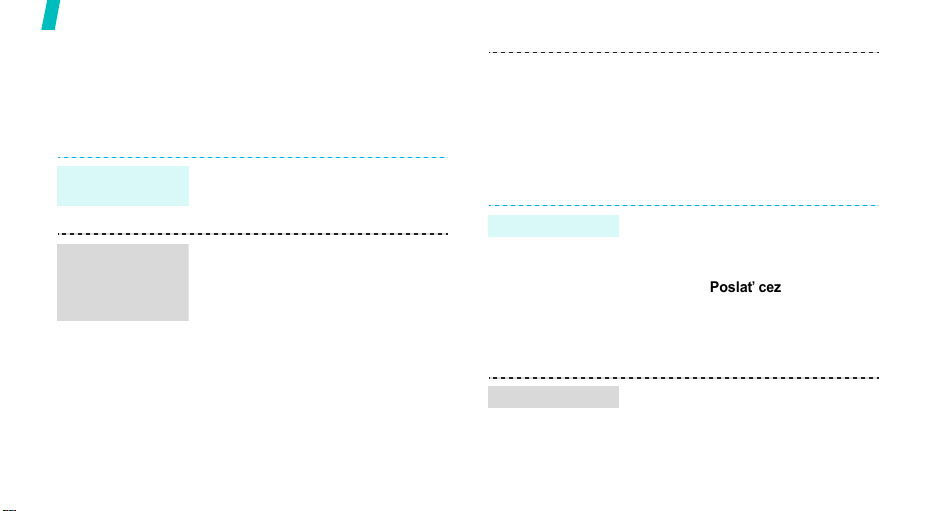
Viac než len telefón
Používanie Bluetooth
Telefón je vybavený technológiou Bluetooth, ktorá umožňuje
bezdrôtové pripojenie telefónu k iným zariadeniam s podporou
technológie Bluetooth a prenášať dáta, používať handsfree
alebo vzdialene ovládať telefón.
Zapnutie
Bluetooth
Vyhľadanie a
spárovanie so
zariadením
Bluetooth
V základnom režime stlačte tlačidlo
<
Menu
> a vyberte možnosť
→ Bluetooth → Aktivovať → Zapnúť
1. V základnom režime stlačte tlačidlo
Menu
> a vyberte možnosť
<
Nastavenia → Bluetooth →
Zariadenia v okolí →
okolité zariadenie
2. Vyberte zariadenie.
Nastavenia
Hľadať
.
.
Odoslanie dát
3. Zadajte kód PIN pre Bluetooth alebo
kód PIN pre Bluetooth druhého
zariadenia, ak ho má, a stlačte
tlačidlo <OK>.
Keď majiteľ druhého zariadenia
zadá rovnaký kód, bude spárovanie
dokončené.
1. Otvorte aplikáciu.
2. Prejdite na položku.
Voľby
3. Stlačte tlačidlo <
možnosť
Poslať cez →
4. Vyberte zariadenie.
5. Ak je to nutné, zadajte PIN pre
Bluetooth a stlačte tlačidlo <
> a vyberte
Bluetooth
OK
>.
.
Príjem dát
22
Aby ste mohli prijať dáta cez Bluetooth,
musí byť aktívna funkcia Bluetooth
telefónu.
V prípade potreby potvrďte príjem
stlačením tlačidla <
Áno
>.

Zadávanie textu
Režim AB, T9, číselný režim a režim symbolov
Pre niektoré funkcie, napríklad písanie správ, Telefónny
zoznam alebo Kalendár, je možné zadávať text pomocou
režimu AB, T9, číselného režimu a režimu symbolov.
Zmena režimu zadávania textu
Indikátor režimu zadávania textu sa zobrazí, keď je kurzor v
textovom poli.
•Stlačením a podržaním tlačidla [ ] je možné prepnúť
medzi režimami T9 a AB. V závislosti na krajine môže byť
tiež možné zapnúť režim zadávania pre konkrétny jazyk.
•Stlačením tlačidla [ ] sa prepínajú veľké a malé písmená
a číselný režim.
•Stlačením a podržaním tlačidla [ ] sa aktivuje režim
symbolov.
Používanie režimu AB
Stlačte príslušné tlačidlo, kým sa na obrazovke nezobrazí
požadovaný znak.
Tlačidlo
Rady pre používanie režimu AB
• Pre zadanie rovnakého písmena dvakrát alebo zadanie
iného písmena na rovnakom tlačidle počkajte, než sa
kurzor automaticky posunie doprava alebo stlačte tlačidlo
[Doprava]. Potom zadajte ďalšie písmeno.
Poradie zobrazených znakov
Veľký znak
Medzera
Malý znak
23

Zadávanie textu
•Stlačením tlačidla [ ] vložíte medzeru.
•Presuňte kurzor stlačením navigačných tlačidiel.
•Stlačením tlačidla [C] vymažete jednotlivé znaky.
Stlačením a podržaním tlačidla [C] vymažete displej.
Používanie režimu T9
Režim prediktívneho zadávania textu T9 umožňuje zadávať
ľubovoľné znaky pomocou jedného stlačenia tlačidla.
Zadanie slova v režime T9
1. Začnite zadávať slovo stlačením tlačidla [2] až [9]. Pre
každé písmeno stlačte príslušné tlačidlo len raz.
Napríklad, pre zadanie slova "Ahoj” v režime T9 stlačte
tlačidlá [2], [4], [6] a [5].
T9 predvída slovo, ktoré píšete a môže sa meniť s každým
stlačením tlačidla.
2. Zadajte celé slovo, než upravíte alebo vymažete jednotlivé
znaky.
3. Keď sa slovo zobrazí správne, prejdite ku kroku 4. Ak nie,
tak stlačením tlačidla [0] zobrazte ďalšie možnosti pre
stlačené tlačidla.
Napríklad pre slová "Ma” a "Na” použijete tlačidlá [
24
6
] a [2].
4. Stlačením tlačidla [ ] vložíte medzeru a môžete zadať
ďalšie slovo.
Rady pre používanie režimu T9
•Stlačením tlačidla [1] sa automaticky vložia bodky a
apostrofy.
•Stlačením tlačidla [ ] vložíte medzeru.
•Presuňte kurzor stlačením navigačných tlačidiel.
•Stlačením tlačidla [C] vymažete jednotlivé znaky.
Stlačením a podržaním tlačidla [C] vymažete displej.
Pridanie nového slova do slovníka režimu T9
Táto funkcia nemusí byť k dispozícii pre niektoré jazyky.
1. Zadajte slovo, ktoré chcete pridať.
0
2. Stlačením tlačidla [
stlačené tlačidlá. Hneď ako ďalšie alternatívy nie sú k
dispozícii, zobrazí sa na dolnom riadku možnosť
3. Stlačte tlačidlo <
4. Zadajte požadované slovo pomocou režimu AB a stlačte
tlačidlo <
OK
] zobrazte alternatívne slová pre
Pridať
>.
>.
Pridať
.

Používanie číselného režimu
V číselnom režime je možné zadávať čísla.
Stlačte tlačidlá s požadovanými číslami.
Používanie režimu symbolov
Režim symbolov umožňuje vkladať symboly.
Požadovaná operácia Stlačte
zobrazenie ďalších symbolov [Hore] alebo [Dole].
výber symbolu zodpovedajúce číselné
tlačidlo.
vymazanie zadaných symbolov [C].
vloženie symbolu(ov) <OK>.
Funkcie volania
Pokročilé funkcie volania
Volanie
1. V základnom režime zadajte smerové číslo oblasti a
telefónne číslo.
2. Stlačte tlačidlo [ ].
Stlačením tlačidla [C] vymažete poslednú číslicu a
stlačením a podržaním tlačidla [C] vymažete celý displej.
Aby ste opravili nesprávne číslo, môžete kurzorom
pohybovať.
Medzinárodné volanie
1. V základnom režime stlačte a podržte tlačidlo [0]. Zobrazí
sa znak +.
2. Zadajte kód krajiny, smerové číslo oblasti a telefónne číslo
účastníka a potom stlačte tlačidlo [ ].
Opakované volanie posledných čísiel
1. V základnom režime zobrazíte zoznam posledných čísiel
stlačením tlačidla [ ].
2. Prejdite na požadované číslo a stlačte tlačidlo [ ].
25
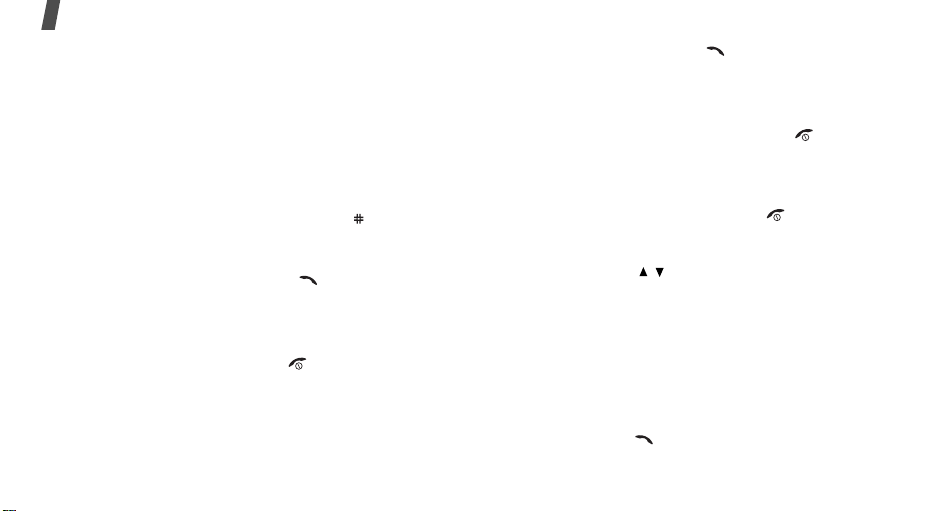
Funkcie volania
Vol anie čísla z telefónneho zoznamu
Po uložení čísla do Telefónneho zoznamu je možné číslo
vytočiť vybraním z Telefónneho zoznamu.s. 33
Pomocou funkcie Rýchle vytáčanie je možné priradiť
najčastejšie volané čísla k určitému číselnému tlačidlu.
s. 35
Vytáčanie čísla zo SIM karty
1. V základnom režime zadajte číslo pozície telefónneho
čísla, ktoré chcete volať, a stlačte tlačidlo [ ].
2. Stlačením tlačidiel [Doľava] a [Doprava] môžete medzi
číslami prechádzať.
Vol ať
3. Stlačením tlačidla <
požadované číslo.
> alebo [ ] vytočíte
Ukončenie hovoru
Zavrite telefón alebo stlačte tlačidlo [ ].
Prijatie hovoru
Ak vám niekto telefonuje, telefón zazvoní a zobrazí obrázok
prichádzajúceho hovoru.
26
Stlačením tlačidla <
Prijať
> alebo [ ] hovor prijmete.
Rady pre príjem hovoru
•Keď je možnosť
Zvláštne nastavenia
tlačidlo, okrem tlačidla <
•Keď je možnosť
nastavenia
telefón.s. 79
•Stlačením tlačidla <
odmietnete.
•Keď je telefón zavretý, odmietnete hovor stlačením a
podržaním tlačidla [ / ].
Ľubovoľné tlačidlo prijatia
aktívna, môžete stlačiť ľubovoľné
Odmietnuť
Aktívny kryt
aktívna, môžete jednoducho otvoriť
Odmietnuť
v ponuke
> alebo [ ] hovor
v ponuke
> alebo [ ].s. 79
Zvláštne
Zobrazenie zmeškaných hovorov
Ak máte zmeškané hovory, je na displeji zobrazené, koľko
hovorov ste zmeškali.
Zobraziť
1. Stlačte tlačidlo <
2. V prípade potreby môžete medzi zmeškanými hovormi
prechádzať.
3. Stlačením tlačidla [ ] vytočíte požadované číslo.
>.

Používanie náhlavnej súpravy
Pomocou náhlavnej súpravy môžete volať a prijímať hovory
bez držania telefónu.
Pripojte konektor náhlavnej súpravy k pravej strane telefónu.
Tlačidlá na náhlavnej súprave fungujú nasledujúcim
spôsobom:
Požadovaná operácia Stlačte
vytočenie čísla posledného
hovoru
prijatie hovoru tlačidlo.
ukončenie hovoru tlačidlo.
a podržte dvakrát tlačidlo.
Možnosti v priebehu volania
Počas hovoru je možné pristúpiť k niekoľkým funkciám.
Nastavenie hlasitosti počas hovoru
Pomocou tlačidla [ / ] nastavíte počas hovoru hlasitosť
slúchadla.
Stlačením tlačidla [ ] hlasitosť zvýšite a tlačidlom [ ]
hlasitosť znížite.
Podržanie/vyvolanie hovoru
Stlačením tlačidla <
podržíte alebo vyvoláte.
Pridržať
> alebo <
Sprístupniť
> hovor
Volanie druhého hovoru
Ak to sieť podporuje, môžete uskutočniť ďalší hovor.
1. Stlačením tlačidla <
2. Normálnym spôsobom uskutočnite druhý hovor.
3. Stlačením tlačidla <
prepínať.
4. Stlačením tlačidla <
pridržiavaný hovor
5. Aktuálny hovor ukončíte stlačením tlačidla [ ].
Pridržať
> hovor podržíte.
Vymeniť
> môžete medzi hovormi
Voľby
> a vybraním možnosti
, ukončíte hovor, ktorý je podržaný.
Ukončiť
Funkcie volania
27
